Cómo eliminar fotos del iPhone sin borrarlas de iCloud


¿Qué es iCloud Photos? iCloud Photos sincroniza tus fotos y vídeos entre tus dispositivos Apple usando tu Apple ID. Si borras una foto en un dispositivo con iCloud Photos activado, ese cambio se replica en iCloud y en los demás dispositivos.
Por qué se borran las fotos en iCloud cuando las borras en el iPhone
iCloud Photos mantiene una copia maestra y sincronizada. El sistema asume que los cambios que hagas en un dispositivo son intencionales y los aplica al servicio en la nube. En términos simples: iPhone y iCloud muestran la misma biblioteca cuando la sincronización está activa.
Criterio breve: si ves la etiqueta “iCloud Photos” activada en Ajustes > tu nombre > iCloud > Fotos, la sincronización está operativa.
Métodos para eliminar fotos del iPhone sin que se borren en iCloud
A continuación tienes cuatro métodos prácticos y sus pasos. Elige el que mejor se adapte a tu nivel técnico y al volumen de fotos.
1) Exportar a un PC y volver a subir a iCloud (método conservador)
Este método crea una copia local y te permite reconstruir una biblioteca iCloud independiente.
Pasos:
- Conecta el iPhone al PC con un cable USB.
- Abre el explorador de archivos y copia las carpetas de DCIM o usa la app Fotos de Windows para importar.
- Verifica que las fotos se hayan copiado correctamente en el disco local o en un disco externo.
- En el iPhone, ve a Fotos y borra las imágenes que quieres eliminar del dispositivo.
- Si deseas mantener una copia en iCloud separada, abre iCloud.com o la app Fotos en un Mac y sube las fotos desde tu PC a la biblioteca iCloud deseada.
Nota: Si manejas muchos archivos, usar herramientas de transferencia (por ejemplo, soluciones de terceros como EaseUS MobiMover) puede acelerar el proceso. Estas apps automatizan la copia y la organización.
2) Usar una cuenta iCloud distinta en el iPhone
Si cambias el Apple ID que usa iCloud Photos en el iPhone, las ediciones y borrados no afectarán la cuenta antigua.
Pasos:
- Abre “Settings” > toca tu nombre > desplázate y toca “Sign Out”.
- Selecciona qué datos quieres conservar en el iPhone y confirma “Sign Out”.
- Desde “Settings”, toca “Sign in to your iPhone” e inicia sesión con otro Apple ID.
- En Ajustes > iCloud > Fotos, decide si quieres activar iCloud Photos para la nueva cuenta.
- Borra las fotos en el iPhone; estas no afectarán la biblioteca de la cuenta anterior.
Importante: Si eliges conservar una copia en el dispositivo al cerrar sesión, confirma que los elementos que necesitas se guardaron localmente.
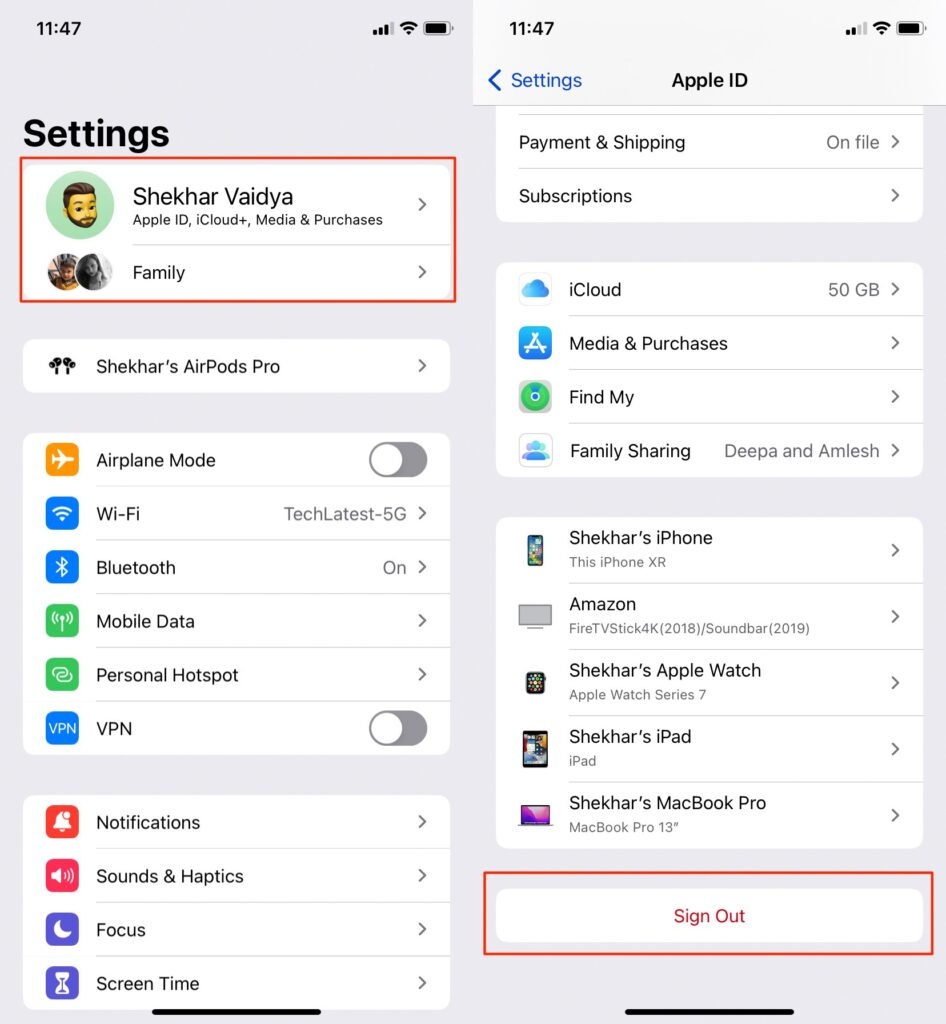
3) Desactivar iCloud Photos en el iPhone antes de borrar
Al apagar iCloud Photos en el iPhone, el dispositivo deja de sincronizar cambios con iCloud. Esto permite borrar fotos localmente sin que se borren en la nube.
Pasos:
- Abre “Settings” en el iPhone.
- Toca tu nombre y selecciona “iCloud”.
- Entra en “Photos” y apaga la opción “iCloud Photos”.
- El sistema mostrará opciones sobre qué hacer con las fotos en el iPhone. Elige descargar y mantener los originales si necesitas una copia local, o simplemente “Remove from iPhone” si solo quieres liberar espacio local y mantenerlas en iCloud.
- Borra las fotos en la app Fotos del iPhone.
Advertencia: Si eliges “Remove from iPhone” sin descargar, perderás las copias locales. Asegúrate antes de que iCloud tenga las fotos que quieres conservar.
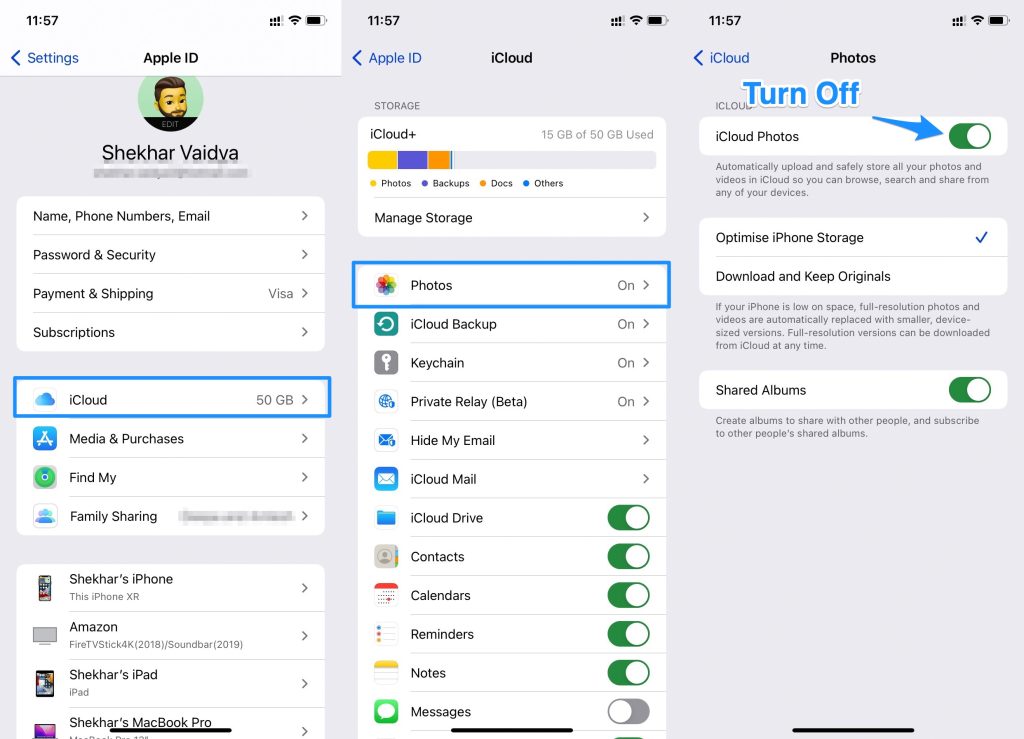
4) Hacer copia en un servicio alternativo (Google Photos u otro)
Subir una copia a un servicio externo te da independencia de iCloud. Google Photos guarda una copia que no se eliminará cuando borres la foto del iPhone.
Pasos:
- Descarga “Google Photos” desde la App Store.
- Abre la app y concede los permisos para acceder a Fotos.
- Inicia sesión con tu cuenta Google.
- Activa “Backup & sync” o respaldo automático en la configuración de Google Photos.
- Espera a que termine la copia. Confirma que las fotos aparezcan en photos.google.com.
- Borra las fotos del iPhone con la seguridad de que tienes respaldo en Google.
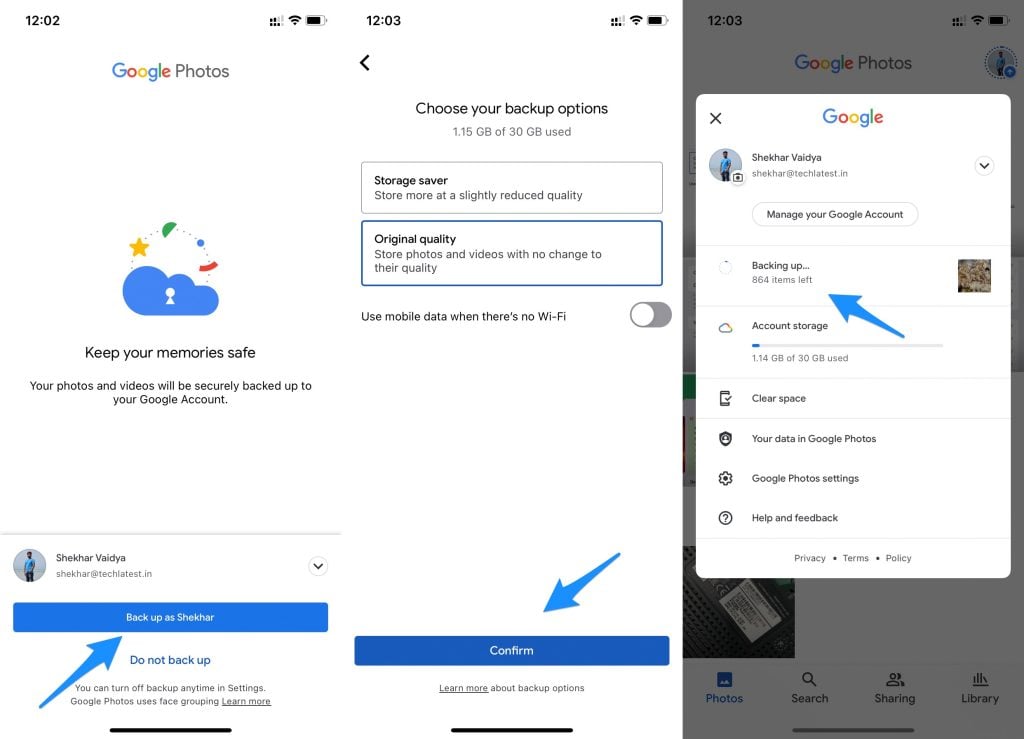
Alternativas y combinaciones
- Combina método 1 + 3: exporta a PC y apaga iCloud Photos antes de borrar para tener copia local y evitar sincronización accidental.
- Si gestionas muchas fotos, crea una carpeta de archivado en un disco externo o en la nube empresarial y usa un cliente de sincronización.
¿Cuándo fallan estos métodos?
- Si no verificas que la copia local o alternativa esté completa, puedes perder fotos.
- Cambiar o cerrar sesión de Apple ID sin descargar datos puede eliminar información del dispositivo.
- Servicios de terceros requieren espacio en la cuenta y posible suscripción si superas el límite gratuito.
Mini-metodología rápida (checklist)
- Verifica si iCloud Photos está activado: Ajustes > tu nombre > iCloud > Fotos.
- Decide: ¿quieres copia local, copia en otro servicio o una cuenta separada?
- Realiza copia (PC, Google Photos, disco externo).
- Confirma integridad de la copia (abre 10–20 archivos al azar).
- Apaga iCloud Photos o cambia de cuenta si procede.
- Borra fotos del iPhone.
- Revisa iCloud.com y el servicio alternativo para confirmar.
Criterios de aceptación
- Las fotos seleccionadas ya no ocupan espacio en el iPhone.
- Las mismas fotos se encuentran accesibles en la cuenta de respaldo elegida (iCloud, PC o Google Photos).
- No hay pérdida de metadatos esenciales (fecha, ubicación) en la copia de respaldo.
Decision flow (diagrama rápido)
flowchart TD
A[¿iCloud Photos activado?] -->|Sí| B{¿Quieres conservar en iCloud?}
A -->|No| C[Puedes borrar desde iPhone sin afectar iCloud]
B -->|Sí, conservar en iCloud| D[Exportar a PC o usar cuenta distinta]
B -->|No, quiero quitar copia de iCloud| E[Apagar iCloud Photos y borrar]
D --> F[Subir a iCloud o mantener local]
E --> G[Verificar respaldo alternativo]
F --> H[Proceso finalizado]
G --> HRiesgos y mitigaciones
- Riesgo: Borrar sin respaldo fiable. Mitigación: hacer copia a PC y comprobar aleatoriamente los archivos.
- Riesgo: Confusión de cuentas Apple ID. Mitigación: anotar qué cuenta usa cada dispositivo antes de cerrar sesión.
- Riesgo: Espacio insuficiente en servicios alternativos. Mitigación: revisar cuota y, si hace falta, limpiar o ampliar almacenamiento.
Papelera y recuperación
Cuando borras fotos en el iPhone, pasan a “Eliminados” durante 30 días. Puedes restaurarlas desde Fotos > Álbumes > Eliminados recientemente. Sin embargo, si iCloud Photos está activo, la restauración afecta a la nube y a todos los dispositivos sincronizados.
Checklist por rol
Usuario doméstico:
- Hacer copia en Google Photos o PC.
- Confirmar accesibilidad a las fotos respaldadas.
- Apagar iCloud Photos si no quieres sincronización.
Administrador de IT:
- Documentar políticas de respaldo para usuarios.
- Ofrecer herramientas de copia masiva y almacenamiento central.
- Educar sobre riesgos de cierre de sesión de Apple ID.
Caja de datos clave
- Pasos principales: 4 (exportar, cambiar cuenta, apagar sincronización, usar servicio alternativo).
- Punto crítico: comprobar la integridad del respaldo antes de borrar.
- Tiempo estimado: variable según volumen (minutos a horas).
Consejos rápidos
- Siempre revisa iCloud.com antes y después de cambios.
- No confíes en una sola copia; sigue la regla 3-2-1 (3 copias, 2 medios, 1 fuera del sitio) si los recuerdos son críticos.
- Si trabajas con muchas fotos, automatiza la copia a un NAS o a una cuenta de nube con sincronización de escritorio.
Preguntas frecuentes breves
- ¿Puedo recuperar fotos borradas en iCloud? Sí, si las restauras en los 30 días desde “Eliminados recientemente” y iCloud Photos estaba activo.
- ¿Eliminar de iCloud libera espacio en el iPhone? No directamente; iCloud y el iPhone gestionan espacio por separado, pero al borrar con sincronización activa, se eliminan en ambos.
Conclusión
Borrar fotos del iPhone sin que se borren en iCloud es posible si sigues un proceso: hacer respaldo (PC o servicio externo), cambiar de cuenta o desactivar iCloud Photos antes de borrar. Verifica siempre la integridad de tus copias y elige el método según tu volumen de datos y nivel de comodidad técnica.
Resumen:
- Comprueba si iCloud Photos está activo.
- Haz una copia segura antes de borrar.
- Usa cuenta distinta o desactiva la sincronización si quieres borrar solo del dispositivo.
Materiales similares

Podman en Debian 11: instalación y uso
Apt-pinning en Debian: guía práctica

OptiScaler: inyectar FSR 4 en casi cualquier juego
Dansguardian + Squid NTLM en Debian Etch

Arreglar error de instalación Android en SD
